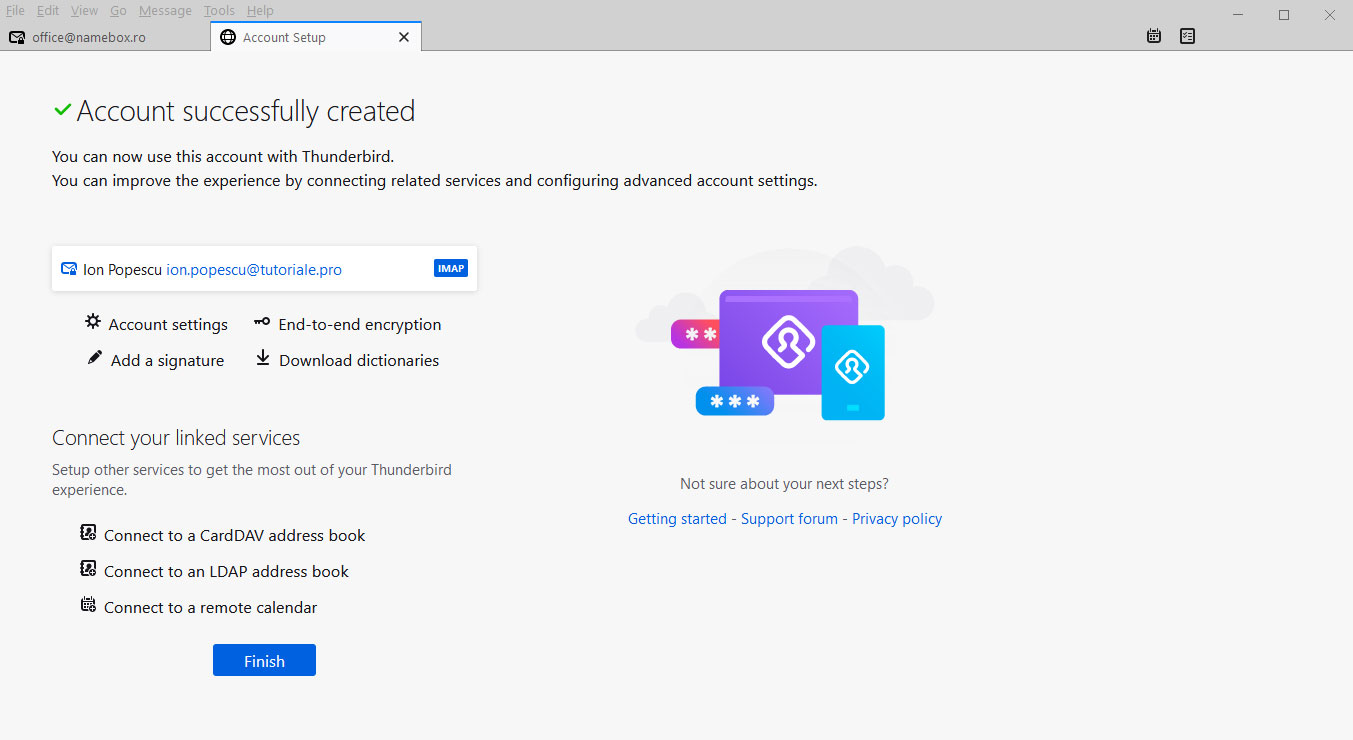- /
- /
- /
Cum configuram adresa de email in Mozilla Thunderbird?
Pasii necesari pentru configurarea unei adrese de email in Mozilla Thunderbird sunt urmatorii:
Configurare adresa de email Mozilla Thunderbird
Pasul 1: Trebuie sa va asigurati doar ca ati creat un cont de email in cPanel si cunoasteti urmatoarele date: utilizator, parola si server.
Exemplu: pentru adresa de email ion.popescu@tutoriale.pro datele de configurare sunt urmatoarele:
Utilizator: ion.popescu@tutoriale.pro.
Parola: parola setata in momentul in care a fost creata adresa de email.
Server: mail.tutoriale.pro
Pasul 2: Descarcati aplicatia Mozilla Thunderbird. O puteti cauta pe Google sau puteti accesa direct link-ul de pe site-ul Mozilla Thunderbird unde o sa gasiti mereu ultima versiune.
Pasul 3: Lansati aplicatia si accesati meniul FILE -> NEW -> Existing Mail Account.
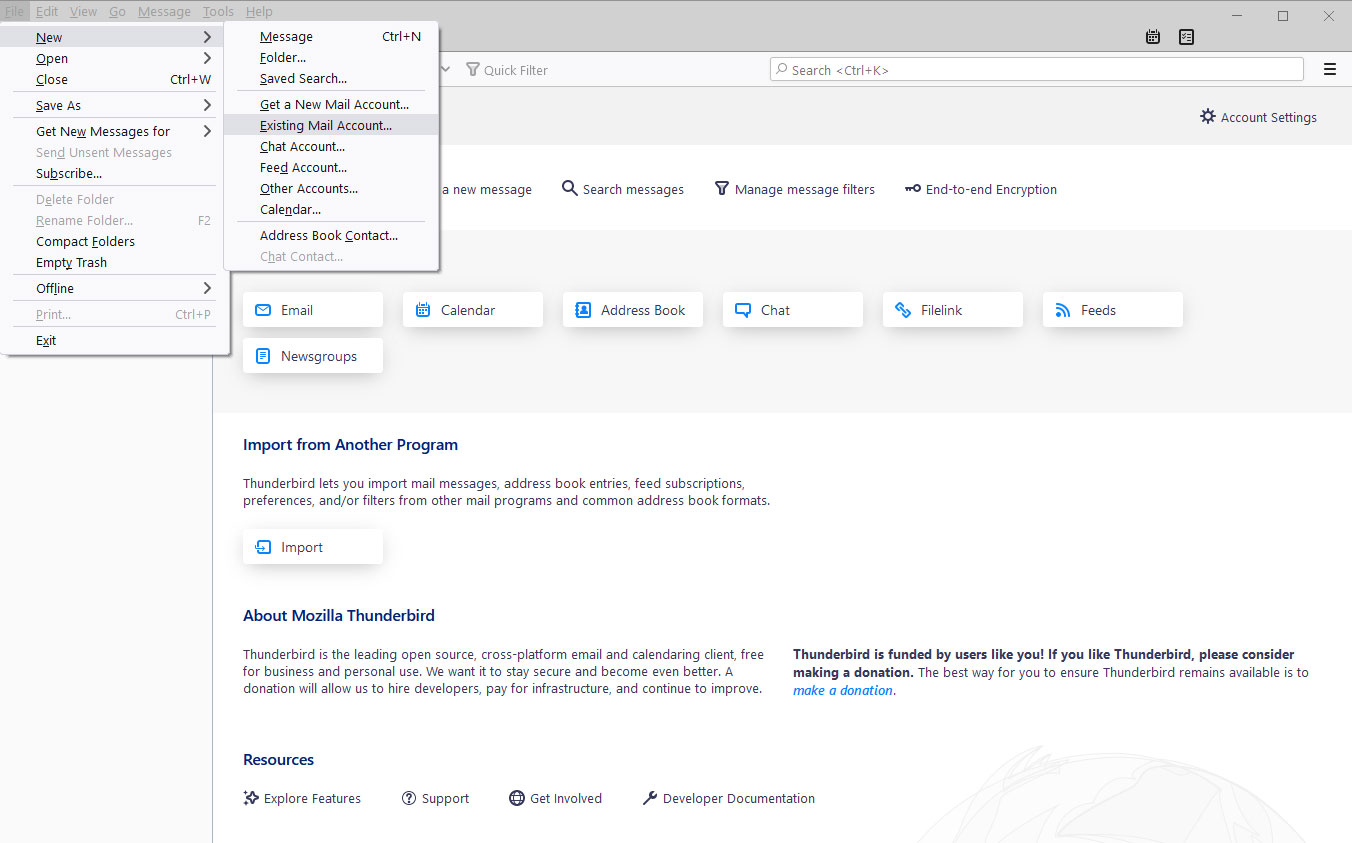
Pasul 4: Adaugati datele aferente adresei Dvs de email: numele Dvs complet, adresa de email si parola. Selectati casuta de reamintire parola si alegeti la Available Configurations protocolul IMAP.
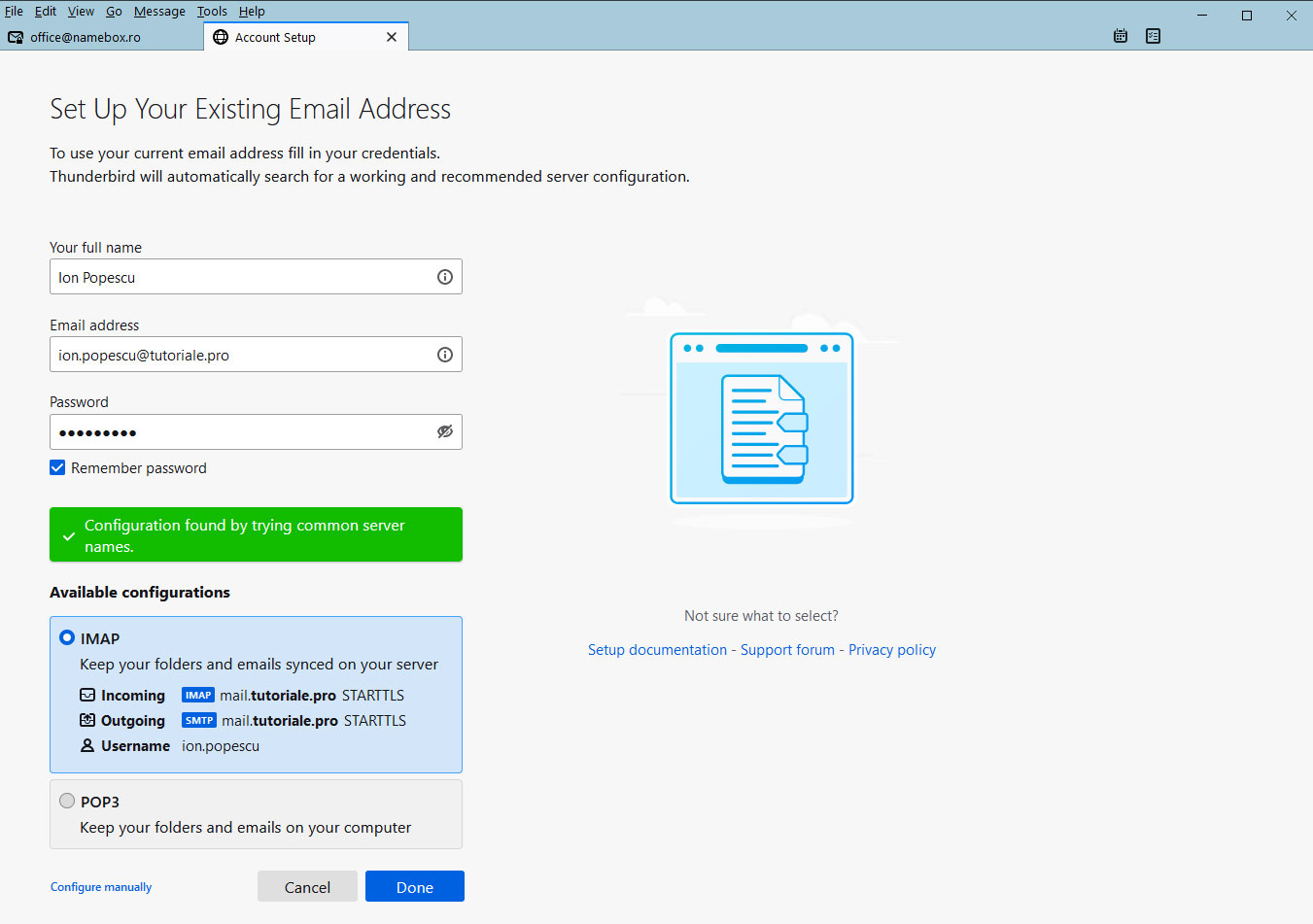
Pasul 5: Daca totul a fost setat corect o sa primesti mesajul „Account successfully created”.